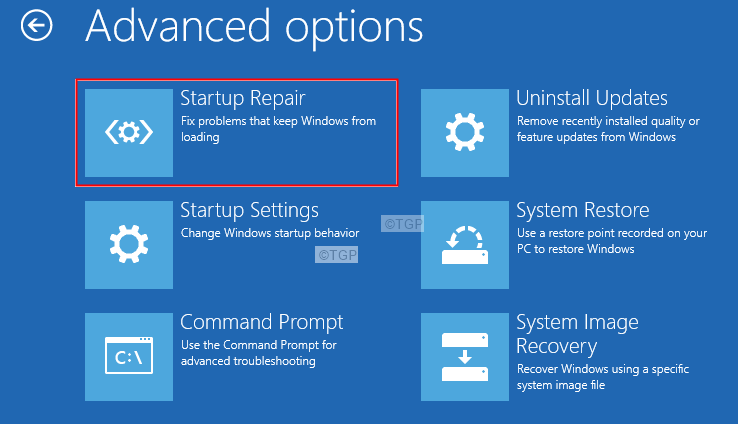Elimina il tuo profilo di Outlook principale o prova a modificare l'editor del registro
- IL La tua casella di posta è stata temporaneamente spostata sull'errore del server Microsoft Exchange non ti consente di utilizzare Outlook.
- Questo problema è stato segnalato da diversi utenti di Windows 10 e Windows 11.
- Puoi provare a creare un nuovo profilo di Outlook o disabilitare i componenti aggiuntivi di Outlook poiché potrebbero interferire con il programma.

XINSTALLARE CLICCANDO SUL FILE DI DOWNLOAD
- Scarica Fortect e installalo sul tuo computer.
- Avvia il processo di scansione dello strumento per cercare i file corrotti che sono la fonte del tuo problema.
- Fare clic con il tasto destro su Avvia riparazione quindi lo strumento potrebbe avviare l'algoritmo di fissaggio.
- Fortect è stato scaricato da 0 lettori questo mese.
Microsoft Outlook è un buon client di posta elettronica, particolarmente vantaggioso per organizzazioni o scuole. Sebbene il client sia ricco di funzionalità, ci sono un sacco di errori come il file La tua casella di posta è stata temporaneamente spostata sul server Microsoft Exchange errore.
Questo errore rende un po' difficile per gli utenti utilizzare Microsoft Outlook. Se sei tra questi utenti, questa guida è solo per te.
Quali sono le cause La tua casella di posta è stata temporaneamente spostata nell'errore del server Microsoft Exchange?
Dopo alcune ricerche, abbiamo trovato una serie di ragioni che potrebbero innescare il La tua casella di posta è stata temporaneamente spostata sul server Microsoft Exchange errore:
- Profilo di Outlook corrotto: Inutile dire che qualsiasi problema con il tuo profilo di Microsoft Outlook attiverà problemi con esso.
- Outlook si è connesso a Exchange Server: È probabile che la tua casella di posta sia stata temporaneamente spostata su un server Microsoft Exchange.
- Disabilita i componenti aggiuntivi: i componenti aggiuntivi potrebbero essere in conflitto o interferire con Microsoft Outlook causando i problemi.
- Sono necessarie modifiche al registro: Alcuni utenti hanno segnalato che alcune modifiche al registro risolvono il problema.
Come posso correggere l'errore La tua casella di posta è stata temporaneamente spostata nel server Microsoft Exchange?
Prima di procedere con le soluzioni avanzate, ti suggeriamo di provare i seguenti semplici metodi per risolvere il problema:
- Riavvia il PC. Controlla alcune soluzioni consigliate se il il computer è bloccato al riavvio.
- Prova a riavviare il programma Microsoft Outlook e assicurati che nessun altro programma sia in esecuzione in background.
- Controlla la tua connessione Internet e assicurati che funzioni correttamente.
Ora diamo un'occhiata alle soluzioni avanzate.
1. Mantieni il profilo principale ed elimina gli altri
- Vicino MicrosoftOutlook.
- Apri il Inizio menù.
- Aprire Pannello di controllo.

- Selezionare Posta.

- Clic Mostra profili.

-
Seleziona il profilo si desidera rimuovere e fare clic Rimuovere.

- Nel prompt del messaggio visualizzato, selezionare SÌ.

- Eseguire gli stessi passaggi per altri profili, tranne quello primario.
- Inizio Outlook e controlla se questo risolve il problema o meno.
Tieni presente che se elimini un profilo, verranno eliminati anche tutti i dati associati al profilo. Quindi, assicurati di eliminare tutti i profili secondari e non quello principale.
2. Crea un nuovo profilo ed elimina il tuo profilo originale
- Vicino MicrosoftOutlook.
- Apri il Inizio menù.
- Aprire Pannello di controllo.

- Selezionare Posta.

- Clicca su Aggiungere.

- Imposta un nome per il profilo e premere OK.
- Segui le istruzioni sullo schermo per aggiungere un account.
- Clic Fine quando il processo è completato.
- Nel prompt che appare, seleziona SÌ.

- Seleziona il profilo appena creato.

- Scegliere Usa sempre questo profilo opzione.

- Clic Fare domanda a.
- Seleziona il vecchio profilo e colpisci il Rimuovere pulsante.

- Inizio Outlook e controlla se questo risolve il problema o meno.
- Impossibile avviare Outlook in modalità provvisoria? Come forzarlo
- Correzione: il nuovo Outlook non è stato in grado di avviare correttamente l'errore
- Emsmdb32.dll blocca Outlook 365: come risolverlo
3. Disabilita i componenti aggiuntivi di Outlook
- Lancio Veduta.
- Clicca su File.
- Selezionare Opzioni.

- Scegliere Componenti aggiuntivi.

- Clicca su Andare pulsante per Maneggio.

-
Deseleziona i componenti aggiuntivi che desideri disabilitare.

- Selezionare OK e controlla se questo risolve Yla nostra casella di posta è stata temporaneamente spostata su Microsoft Exchange Server errore.
4. Abilita la modalità di Exchange memorizzata nella cache
- Uscita MicrosoftOutlook.
- Apri il Inizio menù.
- Aprire Pannello di controllo.

- Selezionare Posta.

- Selezionare Account email.

- Fai doppio clic sul tuo account.
- Controlla il Usa la modalità di scambio nella cache.

- Se l'opzione è selezionata, deselezionala e ricontrollala.
- Clic Prossimo.
- Ricomincia Veduta.
5. Registro di modifica
- Premere Vincita + R chiavi per aprire il Correre dialogo.
- Tipo regedit e premere accedere.

- Passare al percorso sottostante e premere accedere.
HKCU\SOFTWARE\Microsoft\Office\15.0\Common\Identity\
- Fare doppio clic sul Abilita ADAL chiave.
- Sotto Dati di valore, accedere 1.

- Clic OK.
- Fare doppio clic sul Versione chiave.
- Impostare il Dati di valore COME 1.
- Ricomincia PC per rendere effettive le modifiche.
Consiglio dell'esperto:
SPONSORIZZATO
Alcuni problemi del PC sono difficili da affrontare, soprattutto quando si tratta di file di sistema e repository di Windows mancanti o danneggiati.
Assicurati di utilizzare uno strumento dedicato, ad esempio Fortit, che eseguirà la scansione e sostituirà i tuoi file rotti con le loro nuove versioni dal suo repository.
Per gli utenti che stanno incontrando La tua casella di posta è stata temporaneamente spostata su Microsoft Exchange Server errore, ti suggeriamo di seguire i passaggi precedenti e modificare il registro.
Abbiamo una guida che ti aiuterà con alcuni semplici modi per ripristinare il registro di Windows senza backup.
6. Disattiva il firewall o il controllo malware
- Apri il Inizio menù.
- Tipo Windows Defender Firewall e aprilo.

- Selezionare Attiva o disattiva Windows Defender Firewall opzione da sinistra.

- Seleziona le caselle per Disattiva Windows Defender Firewall (non consigliato) per entrambi Reti pubbliche e private.

- Clic OK.
- Lancio Outlook e controlla se questo risolve il problema La tua casella di posta è stata temporaneamente spostata su Microsoft Exchange Server errore.
Questo è tutto da noi in questa guida. È possibile applicare le soluzioni sopra menzionate per altri errori di Outlook come:
- La tua casella di posta è stata temporaneamente spostata su Microsoft Exchange Server Office 365
- La tua casella di posta è stata temporaneamente spostata su Microsoft Exchange Server Exchange 2016
- La tua casella di posta è stata temporaneamente spostata su Microsoft Exchange Server Exchange 2013
Se Microsoft Outlook funziona lentamente per te, ti suggeriamo di consultare la nostra guida su di esso che ti aiuterà a risolvere il problema.
Diversi utenti hanno segnalato che per loro, il loro La cartella di Outlook è scomparsa. Fortunatamente, abbiamo una guida che ti aiuterà a risolvere il problema.
Puoi anche consultare la nostra guida su come puoi aggiungere più account a Outlook. Abbiamo anche una guida che ti aiuterà come utilizzare l'assistente di pianificazione di Outlook.
Facci sapere nei commenti qui sotto, quale delle soluzioni di cui sopra ha risolto il problema La tua casella di posta è stata temporaneamente spostata su Microsoft Exchange Server errore.
Hai ancora problemi?
SPONSORIZZATO
Se i suggerimenti di cui sopra non hanno risolto il tuo problema, il tuo computer potrebbe riscontrare problemi di Windows più gravi. Ti suggeriamo di scegliere una soluzione all-in-one come Fortit per risolvere i problemi in modo efficiente. Dopo l'installazione, basta fare clic su Visualizza e correggi pulsante e quindi premere Avvia riparazione.